Este contenido esta restringido para usuarios registrados y con un perfil específico. Si dispone de uno, pulsa en "acceder" para poder verlo.
Acceder
Categoría: Documentación
Manual Técnico Gestor de Compras
Este contenido esta restringido para usuarios registrados y con un perfil específico. Si dispone de uno, pulsa en "acceder" para poder verlo.
Acceder
Manual técnico PIC Windows
Este contenido esta restringido para usuarios registrados y con un perfil específico. Si dispone de uno, pulsa en "acceder" para poder verlo.
Acceder
Manual PAC (Punto Aviso Cliente)
El PAC o punto de aviso al cliente es un exe que utilizaremos para avisar al cliente del estado de su pedido. Su utilidad va relacionada directamente con los gestores de comandas y Su Turno.
En el PAC podremos observar si nuestro pedido esta en preparación o para servir, esto se hará a través del ticket impreso en el que se mostrara el numero de Turno, este numero se mostrara en pantalla PAC según en el estado que este. Para identificar el pedido en los gestores de cocina se mostrara la coletilla ST: seguido del numero de Su Turno (el numero equivale a los últimos 2 dígitos del IdTIcket).
CONFIGURACIÓN DESDE GLOP
Primeramente para poder utilizar y configurar PAC deberemos de disponer de licencia de PAC Windows.
Accederemos a configuraciones, terminales, módulos, PAC.
Configuraremos, colores y tamaño de letra, colores de fondo y los textos a mostrar. También monitor donde se mostrara y si queremos o no mostrar los tickets aparcados en barra.
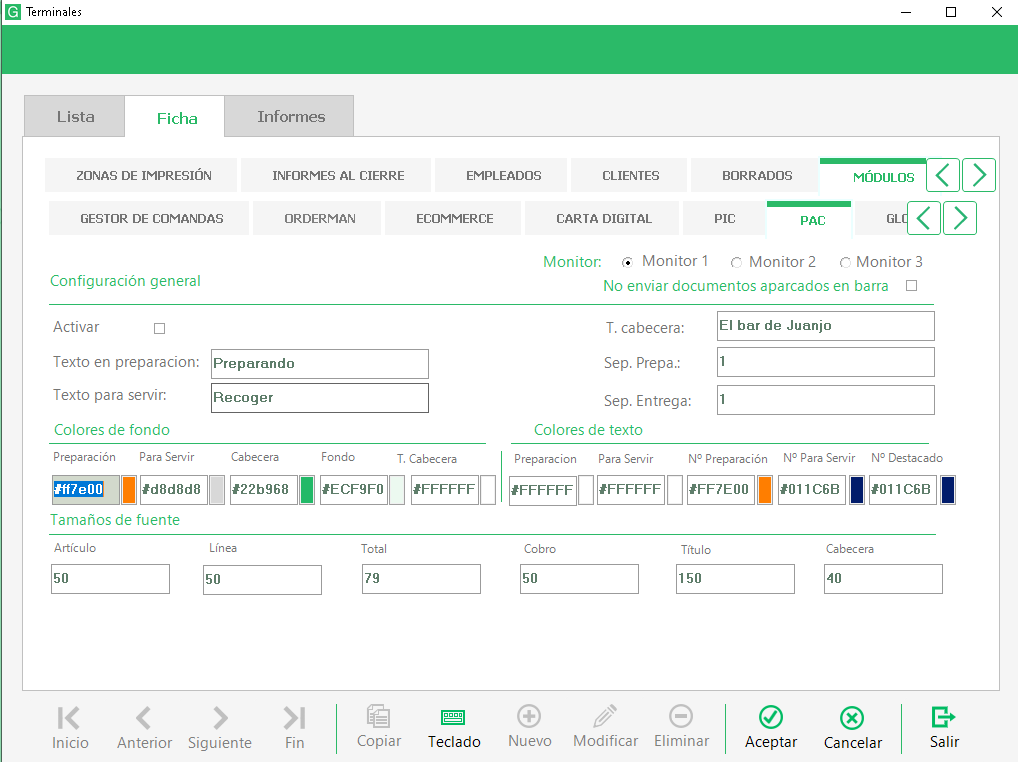
CONFIGURACION SU TURNO GESTOR DE COMANDAS
Se ha añadido un parámetro en las configuraciones para mostrar el número de Su Turno en los gestores de comandas.
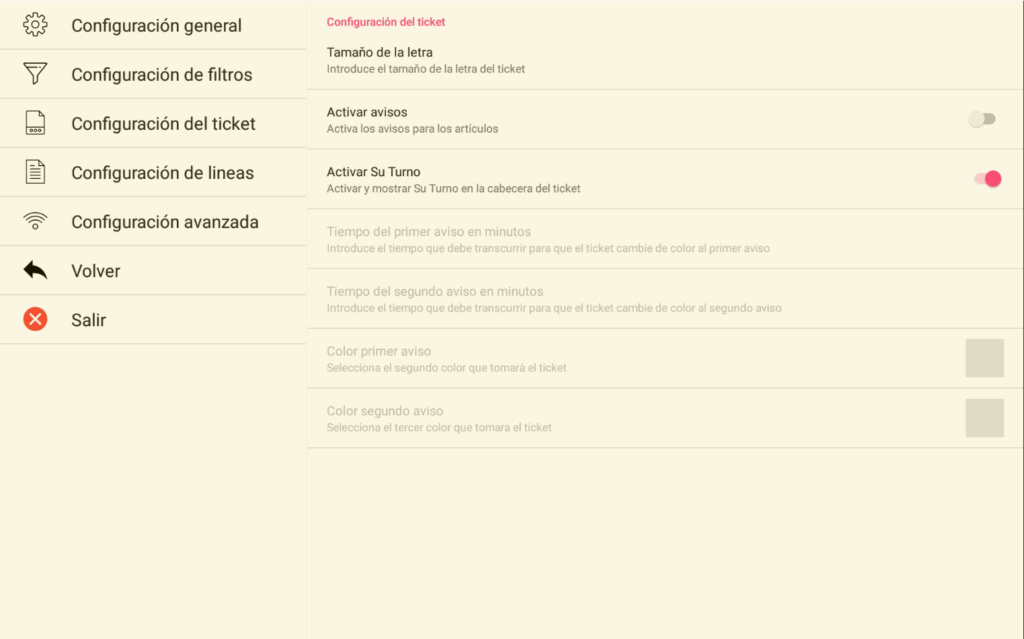
EJEMPLO DE FUNCIONAMIENTO
Hay que tener en cuenta que hasta que todas las líneas de un mismo pedido no estén en el mismo estado no realizara el cambio de preparación a servir en el PAC. Los pedidos que se muestran en el PAC pueden venir desde Glop, Glopdroid, kiosko…
El estado recibido y en preparación se muestran en la columna de de en preparación, el estado para servir se muestra en la columna recoger, destacando siempre el ultimo pedido que ha cambiado a ese estado y el estado servido lo que hace es eliminar el numero de la pantalla.
Manual: Como añadir nuevos campos a un GET de la API REST de Glop
Este contenido esta restringido para usuarios registrados y con un perfil específico. Si dispone de uno, pulsa en "acceder" para poder verlo.
Acceder
Manual Gestión de Reservas con Cover Manager
REQUISITOS DE LICENCIA
- La licencia debe ser Cloud o Business.
- Debe tener marcado el módulo de Cover Manager en el apartado API Rest.
- Previamente se debe configurar el Cover Manager(Cliente).
- No se pueden tener habilitadas las reservas de Glop y las reservas de Cover Manager de manera simultánea.
CONFIGURACIÓN DE COVER MANAGER
Es necesario que en cada mesa de los salones de Cover Manager se acceda a la opción Modificar y rellenar los datos de ID Mesa y Número Mesa que nos facilita el salón de GLOP.
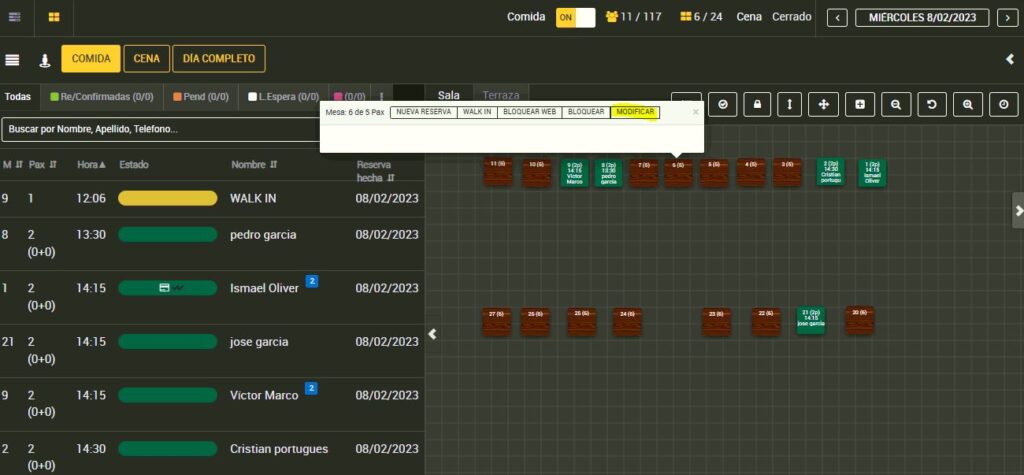
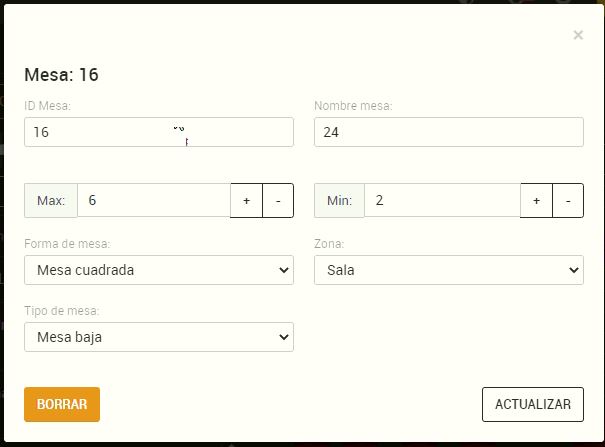
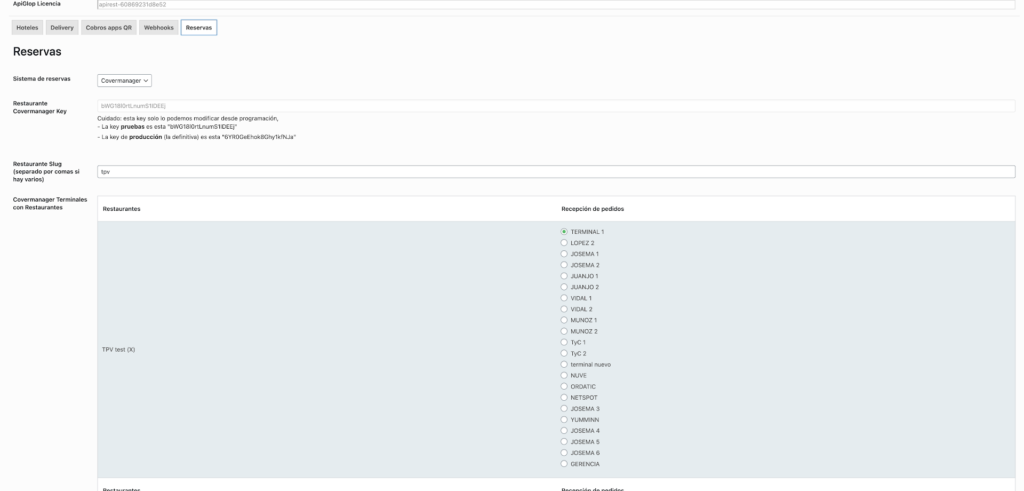
CREACIÓN DE LA RESERVA
Para realizar una reserva de prueba desde Cover Manager primero deberemos dirigirnos a la página test proporcionada por la propia Cover Manager, en el caso de Glop la nuestra es esta link.
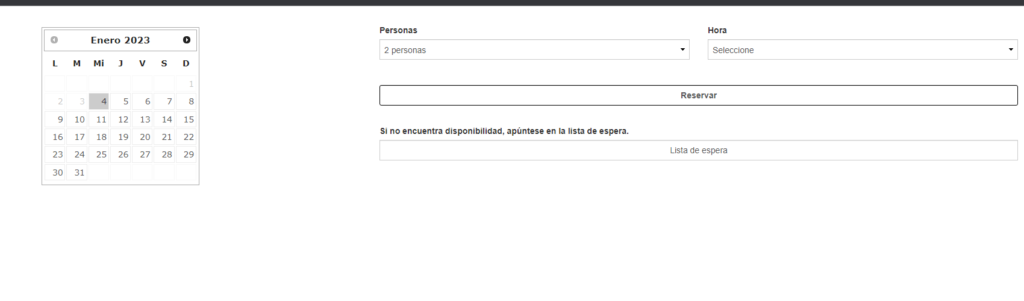
Dentro de la página tendremos que seleccionar tanto la cantidad personas, como la fecha y la hora a la cual se quiere reservar la mesa.
Nota: En Glop sólo aparecerán las reservas asignadas para el día de hoy y el día siguiente
Seguidamente clickaremos el botón de reservar y nos moveremos a la pestaña de destalles para ultimar la reserva.
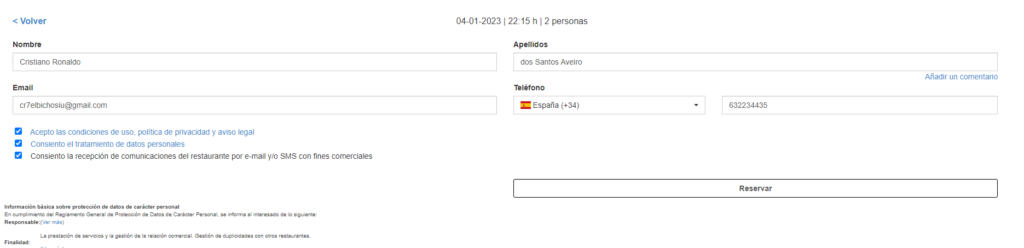
Para poder finalizar la reserva tendremos que escribir el nombre y apellidos de la persona que desea realizar la reserva, además de su correo electrónico y su número de teléfono.
Nota: Cover Manager identifica las reservas por el número de teléfono por tanto si realizamos dos reservas con el mismo teléfono, los datos introducidos en la 2da sobrescribirán los de la primera
Una vez confirmada la reserva nos aparecerá este mensaje.
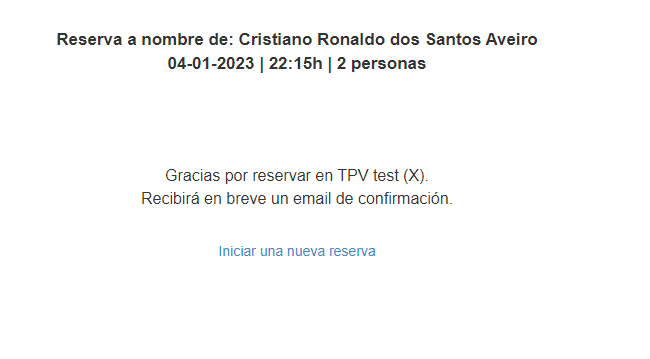
GESTIÓN DE LA RESERVA DESDE GLOP
Para acceder a la gestión de reservas desde Glop primero tendremos que acceder al TPV, después en utilidades y para finalizar en Reserva Online.
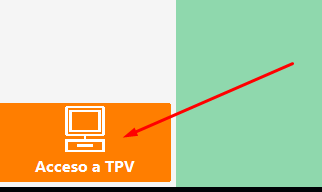
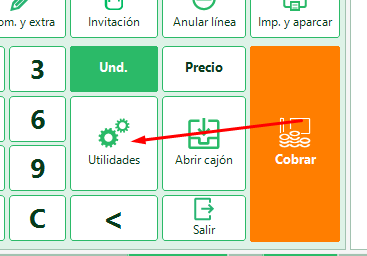
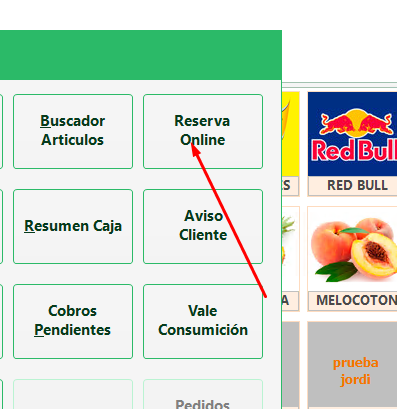
Una vez estemos ya en la pestaña de Reservas Online, podremos observar un listado con todas las reservas confirmadas o pendientes de confirmar para así poder gestionarlas individualmente.
Estas reservas, podrán ser canceladas desde el botón cancelar, seleccionando una de ellas.
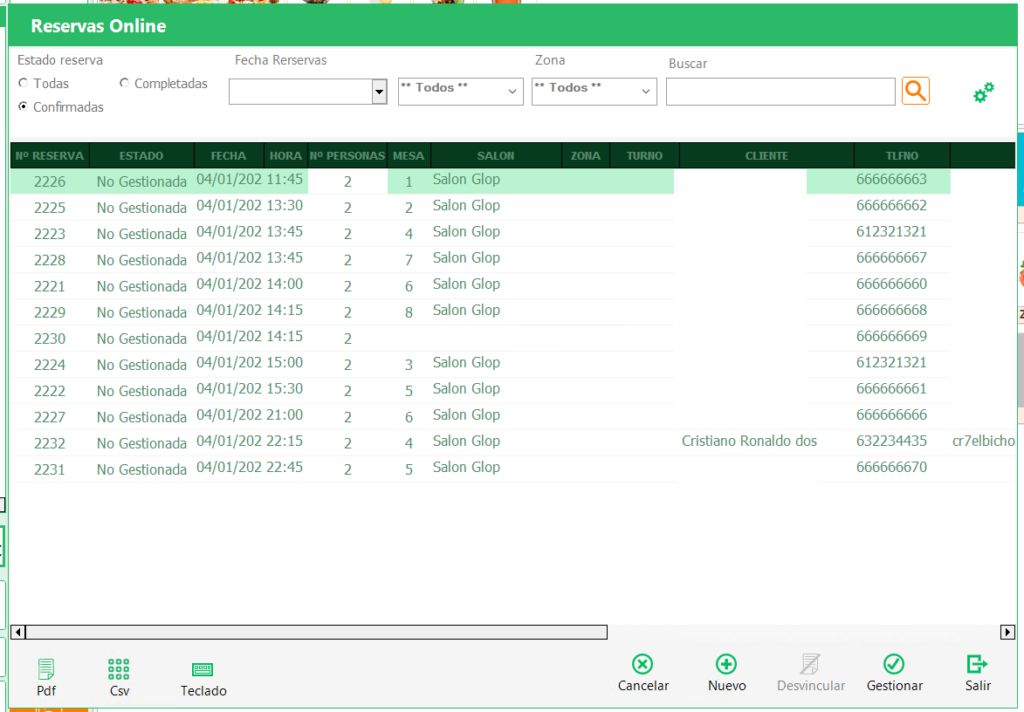
Nota: Cuando una reserva no cuenta con Zona ni Turno la reserva es de Cover Manager, si la reserva cuenta con dichos campos, es una reserva de Glop
Para gestionar la reserva, seleccionaremos una de ellas del listado, pulsaremos sobre el botón gestionar. Tras esto se abrirá la pantalla de ventas con la mesa seleccionada, donde podremos añadir artículos o aparcarla vacía. Si la aparcamos vacía aparecerá de color rojo como mesa reservada y si la aparcamos con articulo estará de color azul como mesa ocupada.
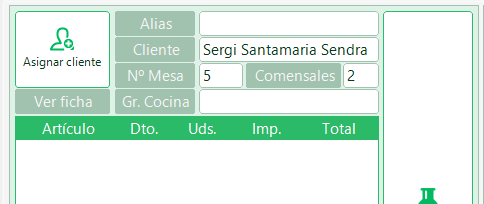
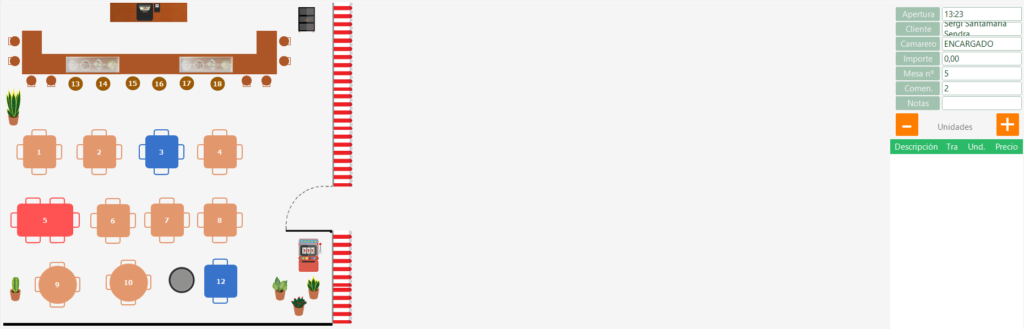
Tras gestionar la reserva, si por algún motivo lo deseamos podemos desvincular la reserva de esa mesa, a través del botón desvincular, de forma que la mesa volverá a aparecer en estado libre para ser ocupada.
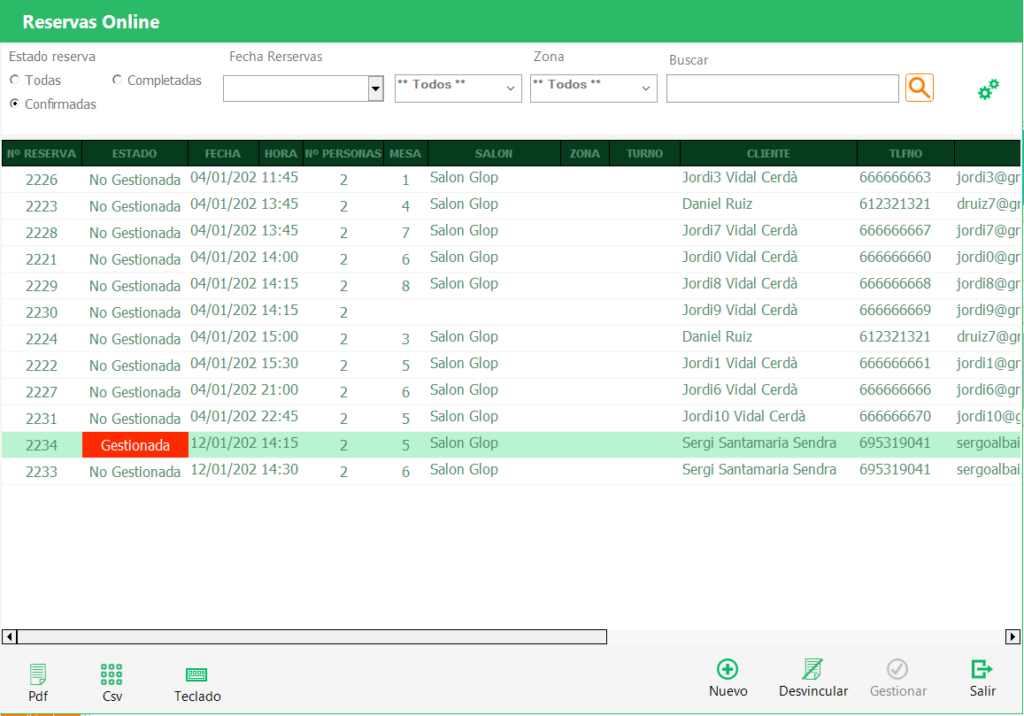
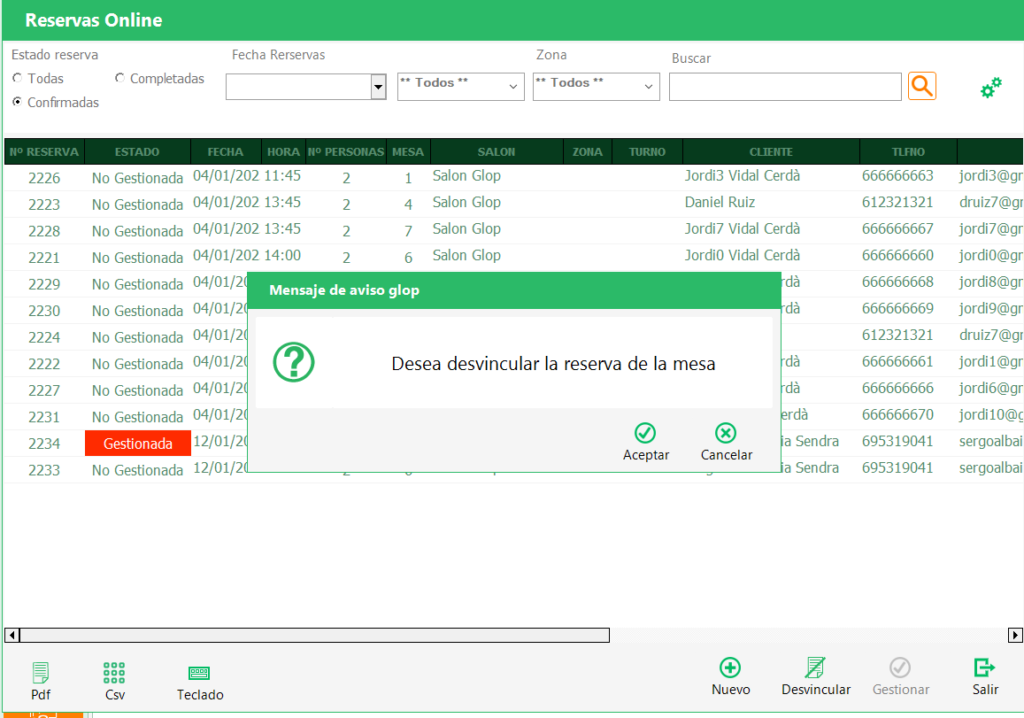
Nota de funcionamiento
En el caso de haber modificado el APIREST original de la instalación en la nube y/o licencia, es necesario borrar los registros de APIREST_BEARER de la tabla TB_TERMINALES para que conecte correctamente con los nuevos datos generados.
Manual Creación de Pestañas con un Grid enlazado a una BDD
Este contenido esta restringido para usuarios registrados y con un perfil específico. Si dispone de uno, pulsa en "acceder" para poder verlo.
Acceder
Manual pagos por QR
Este contenido esta restringido para usuarios registrados y con un perfil específico. Si dispone de uno, pulsa en "acceder" para poder verlo.
Acceder
Manual Regularización de Stock
CONFIGURACIÓN DESDE GLOP
• Nos dirigimos a la pestaña de Configuración y seguidamente entramos en la pestaña Terminales.
• Ahora seleccionaremos la pestaña Ficha, activaremos la función para Modificar y después
clickaremos en Parámetros del Terminal.
• Bajaremos hasta la sección Opciones de Compra.
• Activaremos la opción Permitir regularizar en diferido los documentos de “Regularización de
Stock”
REGULARIZACIÓN DESDE GLOP
Para realizar una regularización desde Glop nos dirigiremos al apartado Compras.
• Seguidamente entraremos en Documentos de Stock donde podremos observar el historial de documentos que hayamos realizado.
• Seleccionaremos el icono de Nuevo para crear un nuevo documento de stock y seguidamente especificaremos que será una Regularización de Stock.
• Ahora añadiremos los artículos que queremos regularizar indicando la cantidad de cada artículo que dispongamos en el almacén seleccionado.
• Una vez añadidos todos los artículos a regularizar, podremos, o bien guardar la regularización para terminarla en otro momento, o bien finalizarla para que se apliquen los cambios realizados.
• Hay que tener en cuenta, que, si mientras que una regularización esta en estado “guardado pero no regularizado” se realizan ventas o entradas de stock, estas se verán reflejadas al regularizar, modificándose los campos de cantidad y existencias. En el video se puede observar como cambian estos campos tras realizar una venta de 5 Coca Cola pasando de una cantidad de 350 a una de 345.
Realizar REGULARIZACIÓN desde la aplicación Android.
Configuración aplicación Android
• Desplegaremos el menú lateral y entraremos en el apartado Configuración y seleccionaremos la
conexión API. La contraseña de acceso es: cafeconleche
• Seguidamente elegiremos el terminal al que queramos enlazar el dispositivo y activaremos la
opción para Realizar regularizaciones y guardaremos los cambios.
Uso aplicación Android
• Desde el menú principal seleccionaremos la opción Regularizar Stock
• Una vez dentro nos aparecerán todos los artículos los cuales tengan un stock inicial en el terminal
al cual hemos asociado el dispositivo.
• Como en la aplicación de Glop, escribiremos en el campo, al lado izquierdo de cada artículo, la
cantidad que tengamos en dicho almacén.
• Para finalizar podremos guardar la regularización para terminarla más tarde o aplicar los cambios
y completar así la regularización.
Acceso a datos mediante Componentes FIBPlus Delphi
Este contenido esta restringido para usuarios registrados y con un perfil específico. Si dispone de uno, pulsa en "acceder" para poder verlo.
Acceder
